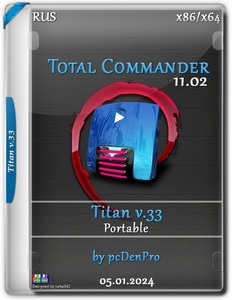FastStone MaxView - быстрый и компактный просмотрщик изображений, работающий со всеми основными графическими форматами. Его интуитивный алгоритм позволяет пользователю просматривать изображения различными способами, включая просмотр в защищенных паролем ZIP и RAR-архивах. MaxView служит прекрасным средством для быстрого просмотра, редактирования, изменения размеров, обрезки и печати изображений.
● Легкость, быстрота и интуитивный интерфейс
● Автоскрытие меню и панелей инструментов для наилучшего использования экранного пространства
● Полноэкранный просмотр со множеством параметров масштабирования
● Настраиваемая экранная лупа для просмотра деталей изображения в один клик
● Информация об изображении, включая метаданные EXIF
● Слайдшоу с более чем 150 эффектов смены изображений и музыкальным сопровождением
● Вращение и обрезка JPEG без потерь
● Добавление текста, линий, стрелок и выделение объектов на изображении
● Поддержка горячих клавиш для навигации и манипуляции изображениями (копирование/перемещение/удаление/переименование/вращение)
● Вызов внешних редакторов с помощью горячих клавиш
● Установка изображений на Рабочий стол Windows
● Богатые персональные настройки
● Поддержка популярных форматов графики, включая загрузку JPEG, JPEG2000, GIF, BMP, PNG, PCX, TIFF, WMF, ICO, CUR, TGA и сохранение в JPEG, JPEG2000, TIFF, GIF, PCX, BMP, PNG, TGA
● Поддержка RAW форматов цифровых камер, включая CRW, CR2, NEF, PEF, RAF, MRW, ORF и DNG
● Поддержка WEBP (требуется установленный Webp Image Extensions из Microsoft Store)
● Просмотр файлов напрямую в ZIP и RAR-архивах и поддержка 128 и 256 битного шифрования AES
Общая информация:
● Тип: установка | распаковка.
● Языки: русский (wvxwxvw)| английский.
● Лечение: проведено.
● Вырезано: справка.
Ключи командной строки:
● Тихая установка: /V
● Тихая распаковка: /V /P
● Не создавать ярлык на рабочем столе: /ND
● Не создавать ярлык в меню «Пуск»: /NS
● Закрепить ярлык в Панели задач: /T
● Закрепить ярлык в меню «Пуск»: /S
● Добавить в контекстное меню: /CM
● Ассоциировать с изображениями: /A
● Язык интерфейса - Русский: по умолчанию
● Язык интерфейса - Английский: /E
● Выбор места установки: /D=Путь
Ключ /D=Путь следует указывать самым последним
Пример: установщик.exe /V /P /D="D:\FSMaxView Portable
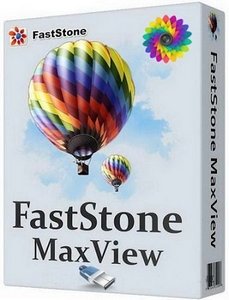
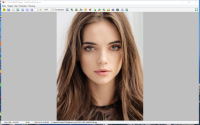
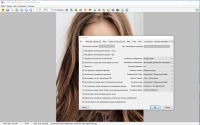
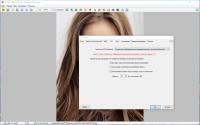
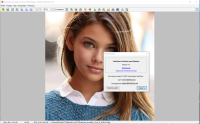
![Jinn'sLiveUSB 11.5 - флешка с Windows 7, 8.1, 10 и 11 [Ru/En]](/uploads/posts/2023-12/26c.jpg)